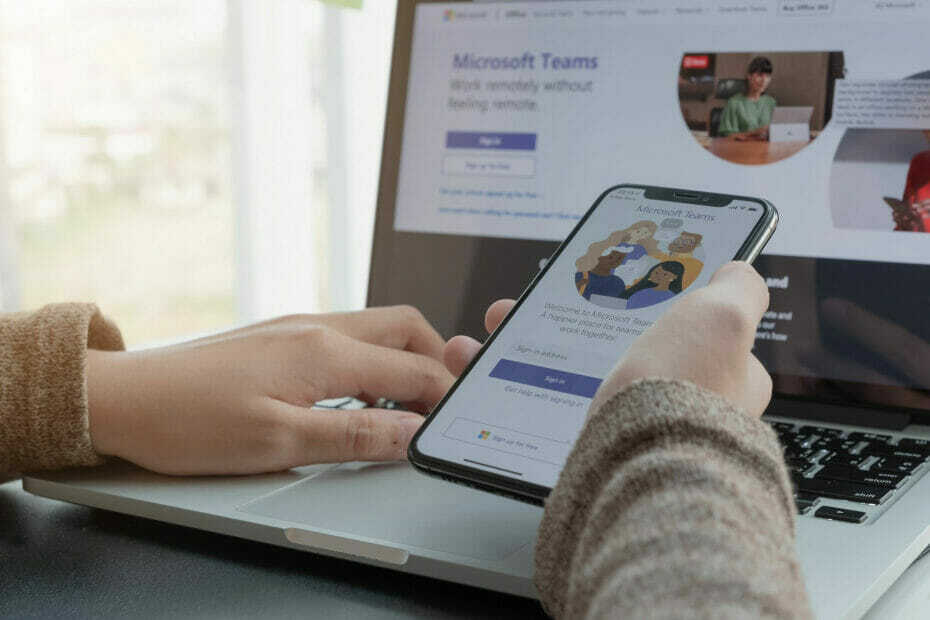De Namratha Nayak
Microsoft Teams este un instrument foarte convenabil pentru comunicarea virtuală de succes între echipele dintr-o companie. Mulți utilizatori au ridicat o problemă în care Microsoft Teams continuă să repornească aleatoriu de fiecare dată când îl deschideți pentru a efectua o operațiune. Această problemă creează o piedică în munca pe care utilizatorul a încercat să o facă.
Citiți mai departe acest articol pentru a găsi modalități prin care puteți încerca să depășiți această problemă pe computerul dvs. Windows. Înainte de a continua cu remedierea, reporniți computerul și verificați dacă puteți rezolva problema.
Cuprins
Remedierea 1 – Forțat închiderea echipelor Microsoft
1. Închideți Microsoft Teams.
2. Du-te la icoane ascunse în dumneavoastră bara de activități.
3. Click dreaptape pictograma pentru Microsoft Teams și selectați Părăsi.
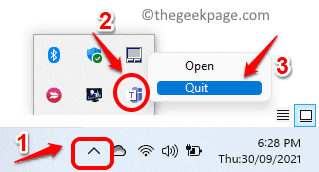
4. presa Shift + Ctrl + Esc a deschide Gestionar de sarcini.
5. În Gestionar de sarcini fereastra, asigurați-vă că Proces fila este selectată.
6. Localiza Microsoft Teams în lista de procese.
7. Click dreapta pe Microsoft Teams procesați unul câte unul și selectați Sfârșitsarcină opțiunea din meniul care apare.
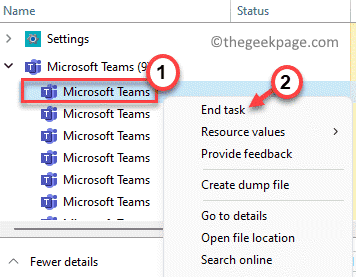
8. După ce ați oprit toate procesele Teams care rulează pe computer, deschideți din nou Microsoft Teams și verificați dacă problema a fost rezolvată.
Remedierea 2 - Ștergeți fișierele cache Microsoft Teams
1. Deschis Alerga dialog folosind Windows și R combinație de taste.
2. Tip %appdata%\Microsoft a merge la folderul Microsoft în AppData.

3. Odată ce vă aflați în folderul Microsoft, căutați echipe pliant.
4. Click dreaptape echipe folder și faceți clic pe Șterge pictograma din partea de sus sau apăsați tasta Ștergere pentru a elimina acest folder.

5. Lansa Microsoft Teams. Va trebui să vă conectați la contul dvs.
6. Verificați dacă problema de repornire mai există sau nu.
Fix 3 - Dezinstalați și reinstalați Microsoft Teams
1. presa Windows + R pentru a deschide Alerga dialog.
2. Tip appwiz.cpl a deschide Programe și caracteristici.

3. Localiza Microsoft Teams în lista de aplicații instalate.
4. Click dreapta pe Microsoft Teams și faceți clic pe Dezinstalează opțiune.
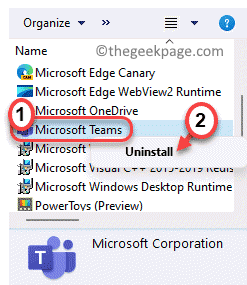
5. Click pe da dacă vi se solicită o confirmare. Așteptați finalizarea dezinstalării.
6. Du-te la Pagina de descărcare a Microsft Teams și Descarca cea mai recentă versiune a programului de instalare a aplicației.
7. Dublu click pe executabil pentru a începe instalarea. Urmați instrucțiunile de pe ecran pentru a finaliza instalarea.
8. Repornire PC-ul dvs. odată ce instalarea este finalizată.
9. Lansa Microsoft Teams și verificați dacă problema a fost rezolvată.
Multumesc pentru lectura.
Sperăm că acest articol a fost suficient de informativ pentru a remedia problema întâlnită cu Microsoft Teams. Comentați și spuneți-ne remedierea care a funcționat pentru dvs.